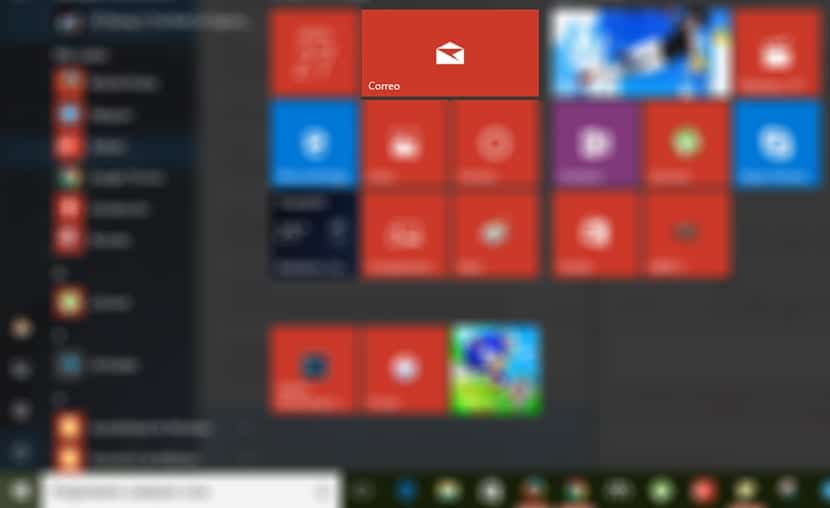
La llegada de Windows 10 el año pasado supuso una revolución en la intertaz de usuario de esta última versión. Windows 10 nos ofrece parte de la interfaz gráfica de Windows 8.x una interfaz que le gustó a muy poca gente, por no decir a nadie, lo que obligó a la compañía con sede en Redmond a lanzar la actualización 8.1 donde cualquier usuario podía volver a disfrutar del querido y amado por todos del escritorio de toda la vida.
Windows 10 ha heredado las famosas tiles o baldosas en la interfaz del menú de inicio, tiles que podemos eliminar, pero con el tiempo al combinar el funcionamiento del menú de inicio de toda la vida con estas baldosas se convierten en una interfaz bastante práctica y útil al menos hasta que llegamos a acostumbrarnos.
La aplicación Correo, nos permite añadir nuestra cuenta de correo habitual para poder gestionarlo desde la interfaz de Windows 10, una interfaz cómoda y realmente muy práctica. Si hemos utilizado una cuenta de Microsoft para iniciar sesión, esta estará configurada en la aplicación de correo, de forma que al ejecutar la aplicación Correo nos mostrará todos los mensajes de sea cuenta.
Para añadir una nueva cuenta de otro servicio debemos proceder de la siguiente forma:
- Nos dirigimos hasta la parte inferior izquierda de la pantalla donde se muestra una rueda dentada. Pulsamos y nos dirigimos hasta la opción Administrar cuentas.
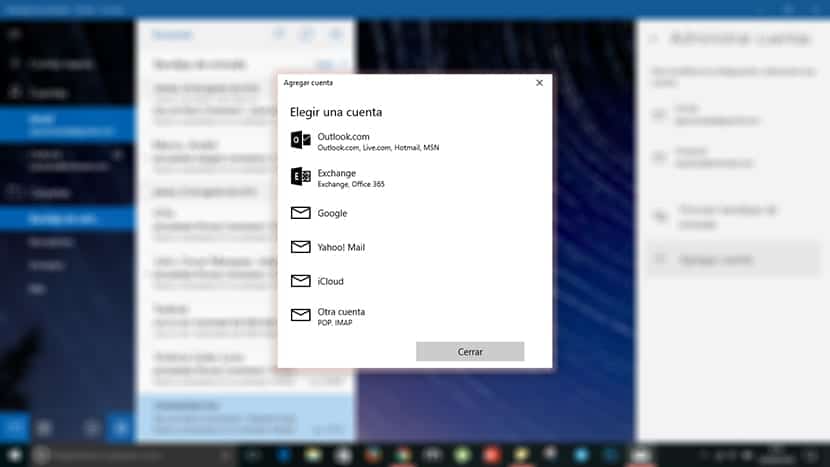
- A continuación pulsamos sobre Agregar cuenta y seleccionamos el servicio donde está alojado nuestro correo electrónico entre los que encontramos Google, Yahoo, iCloud, Outlook.com, Exchange u otras cuentas POP o IMAP.
- A continuación se abrirá una ventana de nuestro proveedor de correo electrónico donde debemos introducir nuestra dirección de correo y contraseña.
- En el siguiente paso debemos permitir a la aplicación que tenga acceso a nuestra cuenta de correo, permiso necesario si queremos poder acceder a nuestros correos desde la aplicación.